كيفية تثبيت السمات على موقع WordPress
نشرت: 2022-11-12إذا كنت تستخدم إصدارًا مستضافًا ذاتيًا من WordPress ، فيمكنك إضافة سمات مخصصة إلى موقع الويب الخاص بك عن طريق تثبيتها في الدليل / wp-content / theme /. يمكنك إضافة سمات إلى موقع WordPress الخاص بك من خلال لوحة تحكم المسؤول بالانتقال إلى المظهر> السمات. إذا كنت تستخدم موقع WordPress.com ، فيمكنك تثبيت السمات بالانتقال إلى My Site → Themes.
كيف أقوم بتحميل قالب مخصص إلى WordPress؟
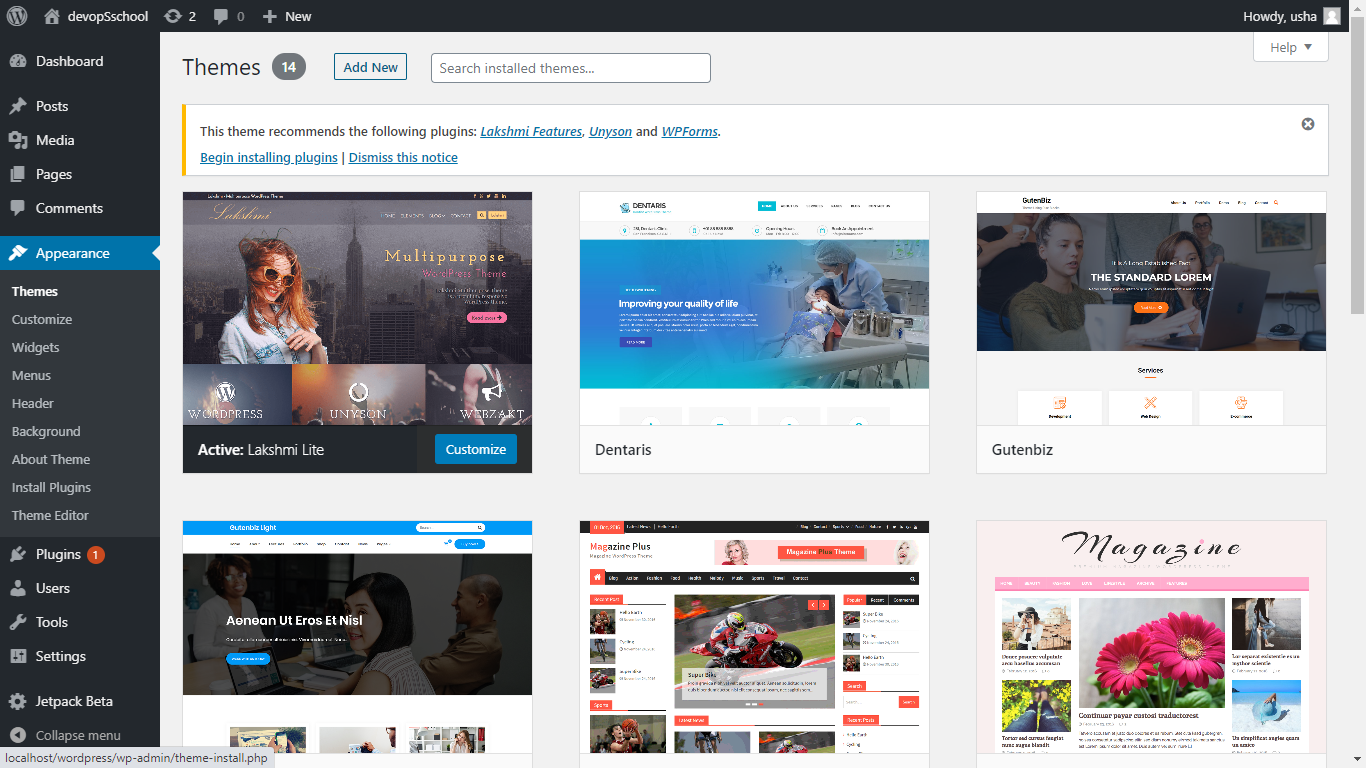
لتحميل قالب مخصص إلى WordPress ، تحتاج أولاً إلى شراء سمة من مطور قوالب WordPress. بمجرد شراء السمة ، ستحتاج إلى تنزيل ملفات السمات على جهاز الكمبيوتر الخاص بك. بعد ذلك ، ستحتاج إلى تسجيل الدخول إلى لوحة معلومات WordPress الخاصة بك والانتقال إلى صفحة المظهر> السمات. في هذه الصفحة ، ستضغط على زر إضافة جديد في أعلى الصفحة. في الصفحة التالية ، ستضغط على زر تحميل الموضوع. الآن ، ستحتاج إلى تحديد ملف السمة ZIP الذي قمت بتنزيله على جهاز الكمبيوتر الخاص بك والنقر على زر التثبيت. بعد تثبيت السمة ، ستحتاج إلى تنشيطها.
يمكن تنزيل سمات WordPress وتثبيتها على أساس بسيط للغاية. لا تحتاج إلى أي مهارات ترميز أو معرفة بتصميم الويب لإرسال موضوع. هناك أكثر من 5700 سمة في دليل WordPress. الهدف من استخدام سمة مميزة ليس فقط التميز عن الآخرين ، ولكن أيضًا الحصول على تصميم أكثر قابلية للتخصيص. الطريقة الأبسط والأكثر ملاءمة لتحميل قالب إلى WordPress هي استخدام لوحة تحكم WordPress Admin. CPanel متاح لخطط الاستضافة المشتركة وكذلك خطط استضافة WordPress المُدارة. CPanel هي لوحة تحكم حيث يمكنك إدارة حساب استضافة موقع الويب الخاص بك وحسابات البريد الإلكتروني وقاعدة البيانات.
إذا لم يكن لديك حق الوصول إلى لوحة التحكم CPanel ، فيمكنك تحميل المظهر الخاص بك عبر FTP باستخدام عميل. يمكنك فك ضغط السمة عن طريق النقر بزر الماوس الأيمن عليها واختيار استخراج من قائمة السمات. ستتضمن لوحة معلومات WordPress الخاصة بك الآن سمة. يمكن تثبيت النسق الجديد بالنقر فوق تنشيط في قسم تحديد السمة.
هل يمكنني تثبيت القالب الخاص بي على WordPress Com؟
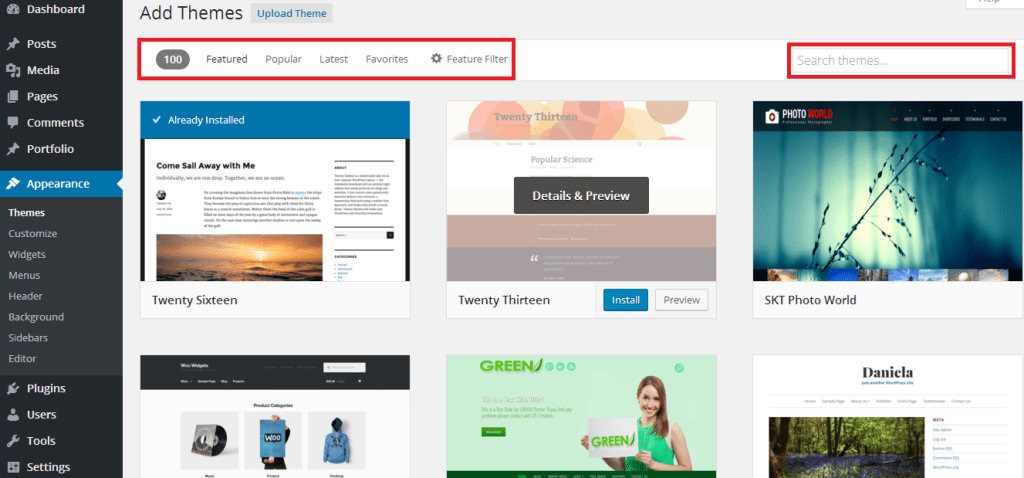
يعد تثبيت السمة المخصصة وتحميلها بهذه الطريقة هي أبسط طريقة للقيام بذلك. يتطلب WordPress أن يكون لديك حساب WordPress تم التحقق منه. يمكنك تثبيت سمة بالانتقال إلى المظهر على الجانب الأيسر من الشاشة ثم السمات. انتقل إلى مجلد التحميل وحدد ملف السمة المضغوط.
سنرشدك خلال عملية تحميل أي موضوع إلى موقع WordPress.com الخاص بك. سواء كنت تبحث عن سمة لمدونتك أو موقع ويب أو أي شيء آخر ، فستجده هنا. ستساعدك الإرشادات العامة التالية في البدء في كل من هذه الموضوعات. إذا كنت بحاجة إلى مساعدة في تثبيت السمة أو تخصيصها ، فيرجى الاتصال بفريق خدمة العملاء الخاص بالموضوع.
إيجابيات وسلبيات WordPress.com
يوفر WordPress.com للمدونات خدمة استضافة. يقوم WordPress.com بإنشاء موقع ويب كامل لك عند إنشاء مدونة WordPress.com. يمكنك استخدام أي سمة أو مكون إضافي تريده ، وتصفح القائمة الكاملة للمكونات الإضافية المتاحة ، وإنشاء ما تريده هنا. هناك اختلافات كبيرة بين WordPress.com ومواقع WordPress الأخرى. أول شيء يجب أن تعرفه عن WordPress.com هو أنه متوافق فقط مع المكونات الإضافية والسمات التي تمت الموافقة عليها. هذا يعني أن لديك خيارات وميزات محدودة متاحة لك من المكونات الإضافية والسمات على WordPress.com. لا توجد أيضًا طريقة لإجراء أي تغييرات على WordPress.com. تأكد من أن المكونات الإضافية والسمات المعتمدة فقط هي التي تسمح بالتغييرات. أخيرًا ، لا يسمح WordPress.com بإنشاء مدونات جديدة. يجب عليك أيضًا إنشاء موقع جديد على WordPress.com من أجل إنشاء مدونة جديدة.
كيف يمكنني عرض القوالب المخصصة في WordPress؟
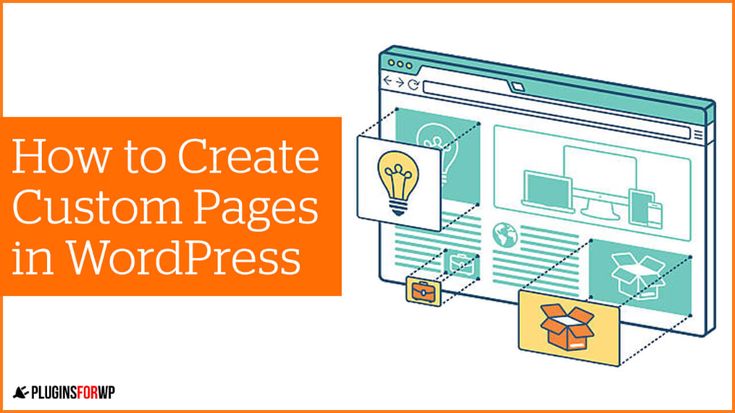
لعرض القوالب المخصصة في WordPress ، تحتاج إلى إنشاء ملف يسمى "template-name.php" في دليل القالب الخاص بك. يجب أن يحتوي هذا الملف على ما يلي: / * اسم القالب: اسم القالب * /؟ > بمجرد إنشاء هذا الملف ، يمكنك بعد ذلك تحديده من قسم "سمات الصفحة" عند تحرير الصفحة.

معظم الصفحات المقصودة لها مظهر مختلف عن باقي صفحات الموقع. يتيح لك WordPress إنشاء صفحات مخصصة بتصميم وتخطيط خاصين بك ، بالإضافة إلى استخدام قوالب صفحات مخصصة . يعد التثبيت أكثر صعوبة من تثبيت مكون إضافي لأنه يجب عليك القيام بالعمل بنفسك. إذا كنت تستخدم برنامج FTP مستقل ، فستحتاج إلى برنامج FTP لتحميل الملفات إلى موقع WordPress الخاص بك. سنتمكن من استخدام النموذج الذي أنشأناه لصفحة المظهر بسهولة أكبر إذا قمنا بنسخه. لا يحتوي ملف القالب على أي تعليمات لـ WordPress لعرض الصفحة. نتيجة لذلك ، سيعتمد نموذجنا المخصص على هذه البيانات.
بعد نسخ محتويات page.php ، قم بإنشاء ملف قالب مخصص وحفظه كملف نصي. سنقوم بإزالة قسم الرأس من قالبنا المخصص لأنه يحتوي بالفعل على واحد. لن ترى صفحة فارغة بعد الآن عند الوصول إلى الصفحة التي تم تحديثها باستخدام القالب الجديد. نتيجة لذلك ، استخدمنا قالب صفحة الموضوع كنقطة مرجعية أولية. تتمثل فائدة استخدام قالب صفحة مخصص في أنه منفصل تمامًا عن باقي موقع الويب الخاص بك. من المحتمل أن تؤدي الأخطاء الموجودة في قالب الصفحة المخصص إلى تعطيل موقعك. يمكنك تصميم ما تريد في WordPress بمساعدة القليل من البرمجة أو معرفة HTML.
هل يمكنني استخدام القالب الخاص بي في WordPress؟
يجب تضمين قالب صفحة مخصص ، مثل أي سمة WordPress أخرى. الملف عبارة عن HTML أو علامات القالب أو رمز PHP الذي يمكنك إضافته. إن أبسط طريقة لبدء إنشاء صفحتك المخصصة هي نسخ القالب الذي يوفره قالبك. يمكنك الوصول إلى مجلد السمة الخاص بك عن طريق فتح عميل FTP الخاص بك والانتقال إليه.
كيفية حفظ صفحة ووردبريس كقالب
لحفظ صفحة كقالب للاستخدام المستقبلي ، انقر فوق السهم لأعلى على يمين الزر نشر في أسفل اللوحة ، أو انقر فوق السهم لأعلى على يمين الصفحة. اختر حفظ كقالب خاص بك. يوصى بحفظ القالب كاسم. يمكن استخدام النموذج لإنشاء صفحات جديدة بسرعة أو لتعديل الصفحات الموجودة بسهولة.
كيف يمكنني الوصول إلى قوالب ووردبريس؟
في الزاوية العلوية اليسرى من أيقونة موقعك ، ستجد علامة تبويب القوالب. ستكون هناك قائمة بالقوالب ، بما في ذلك أي قوالب جديدة قمت بإنشائها ، في الشريط الجانبي. إذا قمت بالنقر فوق اسم قالب ، فسيتم عرضه في محرر القالب.
ابحث عن الملفات الافتراضية الخاصة بموضوع WordPress
إذا كان لديك جهاز Mac ، فيمكنك العثور على ملفات السمات النشطة الافتراضية في مجلد التطبيقات. في Linux أو UNIX ، توجد ملفات القوالب الافتراضية عادةً في مجلد wp-content / theme. ستجد عادةً ملفات القوالب الافتراضية في جذر تثبيت WordPress الخاص بك إذا كنت تستضيف موقعًا مستضافًا ذاتيًا.
كيف يمكنني تحرير قالب WordPress مخصص؟
انقر فوق الزر Quick Edit لتحديد صفحة من قائمة الخيارات في Pages> All Pages. تتضمن هذه القائمة أيضًا شريطًا منسدلًا للنماذج حيث يمكنك تحديد قالب مخصص وحفظه أو تحديثه وإجراء تغييرات أخرى.
كيف تحافظ على تغييراتك عند تحديث ثيمات WordPress
يعد إنشاء سمة فرعية طريقة بسيطة لجعل تغييراتك أكثر أمانًا. يقوم WordPress بإنشاء نسخة طبق الأصل من ملفات القالب الأصلي عند إنشاء قالب فرعي ، ثم إجراء تغييرات عليها عند إنشاء القالب الفرعي الخاص بك. يبقي موقع WordPress WordPress على الويب تغييراتك كما هي طالما قمت بتحديث المظهر الرئيسي. إذا قمت بإجراء تغيير كبير على موضوع ، فسيكون من المفيد إنشاء موضوع فرعي. عند إنشاء سمة فرعية ، على سبيل المثال ، تريد التأكد من الاحتفاظ بالتغييرات ، مثل إضافة ميزة جديدة أو إصلاح الخلل. إذا قررت تغيير السمات في أي وقت ، فإن إنشاء سمة فرعية سيسهل عليك وضع تفضيلاتك الجديدة موضع التنفيذ. بعبارة أخرى ، إذا كنت تريد تحرير سمة بالكامل مجانًا ، فإن إنشاء سمة فرعية يعد خيارًا جيدًا.
